Το Twrp δεν βλέπει αρχεία zip. Τι είναι η ανάκτηση TWRP; Βίντεο: Εγκατάσταση TWRP και λήψης ROOT.
Ένα σύστημα που θα αποθηκεύει απολύτως όλα τα δεδομένα εφαρμογής. Ανάκτηση TWRP διαφέρει από την ανάκτηση κυρίως μέσω ελέγχου αφής, αλλά υπάρχουν επίσης και αόρατες διαφορές, ορισμένα firmware δεν μπορούν να εγκατασταθούν λόγω ακατάλληλης ανάκτησης. Έτσι, πρώτα απ 'όλα, να μάθετε τι είδους αποκατάσταση χρειάζεστε.
Πλοήγηση κατά καταχώριση:
Πώς να εγκαταστήσετε την αποκατάσταση TWRP μέσω του TWRP Manager
Εγκατάσταση προσαρμοσμένης ανάκτησης μέσω του Flashify
Η εγκατάσταση μέσω του Flashify δεν διαρκεί πολύ. Εγκαταστήστε το Flashify, επιτρέψτε να χρησιμοποιήσετε και κάντε κλικ στην επιλογή Image Recovery. Κάντε κλικ στο στοιχείο λήψης ή επιλέξτε το ληφθέν αρχείο στη μονάδα flash, για παράδειγμα, το Recovery.img και πατήστε "YUP!". Ολοκληρώθηκε, η αποκατάσταση είναι εγκατεστημένη.
Εύκολη εγκατάσταση της ανάκτησης CWM ή ανάκτησης TWRP μέσω του Rashr
Πώς να εγκαταστήσετε την ανάκτηση TWRP στη Samsung; Οντίν!
Όλα είναι περίπου τα ίδια όπως στο firmware του smartphone. Το κύριο πράγμα εδώ δεν χρειάζεται δικαιώματα root!
- Μεταφορτώστε τον Odin και τα προγράμματα οδήγησης για τη συσκευή σας, καθώς και ένα αρχείο με ανάκτηση, για παράδειγμα TWRP Recovery, εγκαταστήστε όλο αυτό το πράγμα και ξεκινήστε το Odin.
- Καταργήστε την επιλογή "Αυτόματη επανεκκίνηση" και πατήστε "AP", επιλέξτε το αρχείο που έχετε κατεβάσει από την ανάκτηση TWRP και πατήστε εκκίνηση.
- Τοποθετήστε το τηλέφωνο στη λειτουργία υλικολογισμικού, συνήθως το κουμπί της έντασης ήχου, στο σπίτι και στην τροφοδοσία και συνδέστε το στον υπολογιστή. Ο Οντίν θα πάρει το τηλέφωνο και θα στήσει μια προσαρμοσμένη ανάκαμψη.
- Μετά τον τερματισμό, είναι απαραίτητο να φορτωθεί αμέσως σε ανάκτηση CWM ή TWRP, διαφορετικά το σύστημα θα αποκατασταθεί. Ο συνδυασμός για την εγγραφή στο TWRP Recovery μπορεί να βρεθεί στα σχόλια γράφοντας ένα μοντέλο της συσκευής σας.
SP Flash Tool ως πρόγραμμα εγκατάστασης ανάκτησης
Εάν γνωρίζετε πώς να αναβοσβήνει το τηλέφωνο χρησιμοποιώντας το εργαλείο SP Flash, τότε δεν θα υπάρχουν πολλές νέες πληροφορίες για εσάς. Κάντε λήψη και εγκαταστήστε το εργαλείο SP Flash και προγράμματα οδήγησης για το τηλέφωνό σας. Τώρα πρέπει να κατεβάσετε την ανάκτηση TWRP, ή Ανάκτηση CWM για τη συσκευή σας, μετά τη λήψη, αποθηκεύστε τη νέα ανάκτηση σε ένα βολικό μέρος.
Πώς να εγκαταστήσετε το TWRP 3.0.0 σε συσκευές Android. Το TWRP είναι ένα από τα πιο δημοφιλή και επίσης ένα από τα καλύτερα προσαρμοσμένα προγράμματα ανάκτησης που διατίθενται για το Android OS. Αυτή η ανάκαμψη έρχεται με πολλά ενδιαφέροντα χαρακτηριστικά, όπως διαχειριστής αρχείων και εξομοιωτή τερματικού.
Αυτή η αποκατάσταση έχει ένα μεγάλο κοινό, επειδή υποστηρίζει πολλά επίσημα και ανεπίσημα firmware. Γ χρησιμοποιώντας TWRP Μπορείτε να εγκαταστήσετε το προσαρμοσμένο firmware, να δημιουργήσετε αντίγραφα ασφαλείας και να επαναφέρετε τις προηγούμενες εκδόσεις του συστήματος.
Μετά από πολύ καιρό η TWRP έλαβε μια ενημέρωση, επιδιορθώνει ένα μεγάλο αριθμό σφαλμάτων και προσθέτει πολλά νέα χαρακτηριστικά. Εξωτερικά φαίνεται τελείως διαφορετική και υποστηρίζει επίσης το Android 6.0.
Εδώ μπορείτε να βρείτε την πλήρη λίστα με τις αλλαγές που έγιναν από τους προγραμματιστές:
- Πλήρως νέα εμφάνιση - πιο σύγχρονη και ποιοτική
- True Emulator Terminal - περιλαμβάνει πλήκτρα βέλους, πίνακα και αυτόματη συμπλήρωση
- Μετάφραση στη μητρική γλώσσα - αυτή η λειτουργία δεν είναι ακόμα τέλεια, αλλά θα σας βοηθήσει ακόμα να κάνετε περίπλοκες χειρισμούς, όπου απαιτείται κατανόηση μιας λέξης
- Εγκατάσταση αρχείων τύπου sparseimages - σε ορισμένες συσκευές μπορείτε να εκτελέσετε λειτουργίες με αυτόν τον τύπο αρχείων μέσω του TWRP GUI
- Προσαρμοσμένη υποστήριξη για αποθήκευση αρχείων - το TWRP μπορεί τώρα να αποκρυπτογραφήσει αρχεία από το προηγούμενο Android 6.0
- Τα γραφικά έχουν επανεκτυπωθεί, έχει εισαχθεί ένα πιο σχετικό AOSP, το οποίο υποστηρίζει γραφικά ADF και DrM
- Το παράθυρο SuperSU δεν θα εμφανίζεται πλέον εάν έχετε εγκαταστήσει την 6 έκδοση του λειτουργικού συστήματος
- Ενημερώθηκαν ExFAT, ExFAT, dosfstools
- Ενημερώσατε το AOSP στην τελευταία έκδοση
- Ένας μεγάλος αριθμός μικρών ρυθμίσεων και βελτιώσεων
Μετά την ανάγνωση αυτής της λίστας, όλοι θα θέλουν να δοκιμάσουν αυτή τη λειτουργία αποκατάστασης. Ως εκ τούτου, αποφασίσαμε να δημοσιεύσουμε έναν απλό οδηγό για τον τρόπο εγκατάστασής του σε συσκευές που λειτουργούν στο Android OS. Υπάρχουν διάφοροι τρόποι εγκατάστασης, γι 'αυτό σας προτείνουμε να επιλέξετε το δικό σας.
Εγκαταστήστε την ενημερωμένη λειτουργία ανάκτησης!
Μέθοδος 1: Εγκατάσταση χρησιμοποιώντας τη λειτουργία γρήγορης λήψης.
1) Πηγαίνετε πρώτα στις επιλογές του προγραμματιστή και ενεργοποιήστε το σφάλμα USB. Για να εισαγάγετε αυτήν την ενότητα, θα χρειαστεί να μεταβείτε στις ρυθμίσεις και, στη συνέχεια, στην καρτέλα "Σχετικά με το τηλέφωνο" και πρέπει να κάνετε κλικ στον αριθμό συναρμολόγησης της συσκευής σας αρκετές φορές.
2) Για αυτήν τη μέθοδο, πρέπει να εγκαταστήσετε το ADB και το FastBoot στον υπολογιστή σας.
3) Κάντε λήψη του αρχείου εγκατάστασης λειτουργίας ανάκτησης και, στη συνέχεια, αλλάξτε το όνομά του σε "recovery.img" και μετακινήστε το στο φάκελο όπου είναι εγκατεστημένα τα ADB και Fastboot.
4) Τώρα πηγαίνετε στο φάκελο εγκατάστασης. Ανοίξτε το φάκελο ADB και, στη συνέχεια, πατήστε και κρατήστε πατημένο το πλήκτρο Shift στο πληκτρολόγιο, Κάντε δεξί κλικ ποντίκι σε κενό χώρο φακέλων. Θα πρέπει να ανοίξει το παράθυρο εντολών.
5) Συνδέστε τώρα το τηλέφωνο με τον υπολογιστή και φορτώστε τη συσκευή στη λειτουργία Γρήγορης Λήψης. Αυτό μπορεί να γίνει συμπληρώνοντας το τη γραμμή εντολών εντολή:
- adb επανεκκίνηση bootloader
6) Ανατρέξτε στο παράθυρο της γραμμής εντολών. Εισαγάγετε το ακόλουθο κείμενο σε αυτό:
- συσκευές γρήγορης εκκίνησης
Εκτελέστε αυτήν την εντολή πιέζοντας το πλήκτρο enter. Θα σας δείξει σε σειρά τους τους σειριακούς αριθμούς - αυτό σημαίνει ότι το τηλέφωνο είναι σωστά συνδεδεμένο.
7) Πληκτρολογήστε τα ακόλουθα στη γραμμή εντολών:
- fastboot flash recovery.img
Εκτελέστε το πατώντας το Enter στο πληκτρολόγιο. Θα ξεκινήσει η εγκατάσταση μιας νέας λειτουργίας ανάκτησης στη συσκευή.
8) Όταν ολοκληρωθεί η διαδικασία, εκτελέστε την εντολή "γρήγορης επανεκκίνησης".
9) Αυτό είναι όλο!
Μέθοδος 2: Εγκαταστήστε την αποκατάσταση χρησιμοποιώντας το στοιχείο Φλας.
1) Κατεβάστε και εγκαταστήστε το Flashify από το κατάστημα παιχνιδιών. (Αυτό το πρόγραμμα θα λειτουργήσει μόνο εάν αποκτήσετε πρόσβαση root στη συσκευή σας)
3) Τώρα ανοίξτε το Flashify. Το πρόγραμμα θα ζητήσει άδεια από το SuperSu, να το δώσει.
4) Τώρα στο κύριο μενού, κάντε κλικ στην εικόνα ανάκτησης και επιλέξτε το αρχείο recovery.img ή twrp.img.
5) Κάντε κλικ στο OK για να ενημερώσετε τη λειτουργία που έχει εγκατασταθεί με επιτυχία στο smartphone σας.
Μέθοδος 3: Εγκατάσταση αρχείου τύπου αρχείου από τη λειτουργία αποκατάστασης.
1) Για αυτήν τη μέθοδο, θα πρέπει να λάβετε δικαιώματα root στο τηλέφωνό σας και επίσης να εγκαταστήσετε μια προσαρμοσμένη επαναφορά (οποιαδήποτε άλλη) ή απλά να την έχετε.
2) Κάντε λήψη του αρχείου TWRP 3.0.0.
3) Επανεκκινήστε το τηλέφωνο στην κατάσταση αποκατάστασης κάνοντας κλικ στον επιθυμητό συνδυασμό κουμπιών.
4) Τώρα στη λειτουργία ανάκτησης, επιλέξτε "twrp.zip" και επιβεβαιώστε την επιλογή σας για να ξεκινήσετε την εγκατάσταση.
Αυτό είναι όλο! Αυτό είναι πλήρη οδηγό σχετικά με τον τρόπο εγκατάστασης του TWRP 3.0.0 στο Android smartphone σας. Χρησιμοποιώντας τις παραπάνω μεθόδους, μπορείτε εύκολα να εγκαταστήσετε την ενημερωμένη λειτουργία ανάκτησης στο τηλέφωνό σας. Αν έχετε οποιεσδήποτε ερωτήσεις, μπορείτε να τα αφήσετε στα παρακάτω σχόλια.
Σε αυτό το άρθρο, θα μάθετε πώς να εγκαταστήσετε το TWRP Recovery στο Android.
Πλοήγηση
Οι προηγμένες εφαρμογές για δικαιώματα root ή λεγόμενη ανάκτηση είναι διαφόρων τύπων, αλλά εξακολουθούν να είναι οι πιο δημοφιλείς από αυτές CWM και TWRP.
Αξίζει να σημειωθεί, ότι οι διαφορές μεταξύ της μη τροποποιημένης και της τροποποιημένης ανάκαμψης είναι αρκετά μεγάλες και αφορούν ειδικότερα την πολυπλοκότητα της διαδικασίας και την εργασία με το πρόγραμμα.
Ως εκ τούτου, σήμερα θα σας πω για μια τέτοια ανάκαμψη, όπως TWRP, και επίσης να εξετάσει την εγκατάσταση και τη χρήση του σε smartphones που τρέχουν Android.
Πώς να εγκαταστήσετε την εφαρμογή ανάκτησης TWRP;
Αξίζει να σημειωθεί, ότι υπάρχουν δύο ρυθμίσεις αυτής της εφαρμογής, δηλαδή η εγκατάσταση μέσω υπολογιστή, η σύνδεση του τηλεφώνου σας μέσω διεπαφής USB ή η εγκατάσταση της εφαρμογής στην ίδια τη συσκευή, απλά πλοηγώντας στην επίσημη υπηρεσία Play Market .
Μέθοδος 1. Εγκαθιστούμε TWRP μέσω της εφαρμογής Fastboot
Έτσι, τώρα θα εξετάσουμε την εγκατάσταση αυτής της αποκατάστασης χρησιμοποιώντας τη δημοφιλέστερη μέθοδο, για την οποία το πρόγραμμα Fastboot είναι χρήσιμο.
- Το πρώτο πράγμα που χρειάζεστε Κατεβάστε το Fastboot, για την οποία πρέπει να πάτε σύνδεσμο, και μετά κατεβείτε στην ενότητα «Λάβετε μόνο τα εργαλεία της γραμμής εντολών» και επιλέξτε την κατάλληλη εκκίνηση διανομής αυτού του προγράμματος, ανάλογα με το λειτουργικό σύστημα που είναι εγκατεστημένο στον υπολογιστή / φορητό σας υπολογιστή.
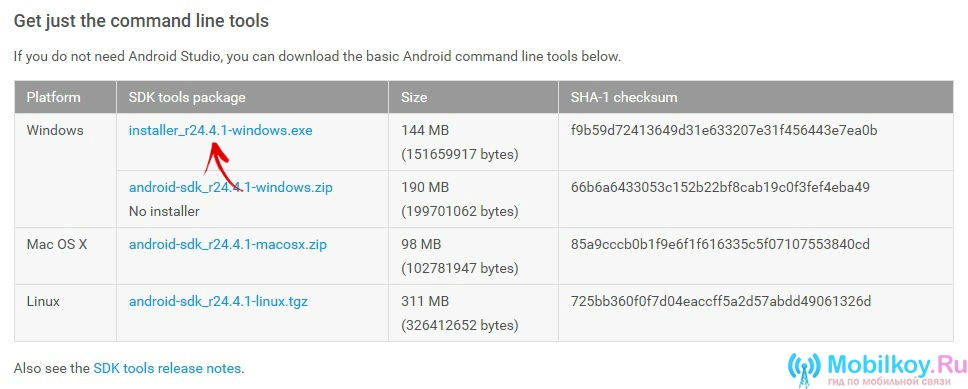
- Μετά τη λήψη της διανομής εκκίνησης από την τοποθεσία, θα πρέπει να την ξεκινήσετε, στο τέλος θα πάρετε ένα παράθυρο με μια επιγραφή "Καλώς ορίσατε στον Οδηγό εγκατάστασης εργαλείων Android SDK". Απλά πρέπει να πατήσετε το κουμπί «Επόμενη\u003e», για να ανακατευθύνετε στο επόμενο στάδιο της εγκατάστασης.
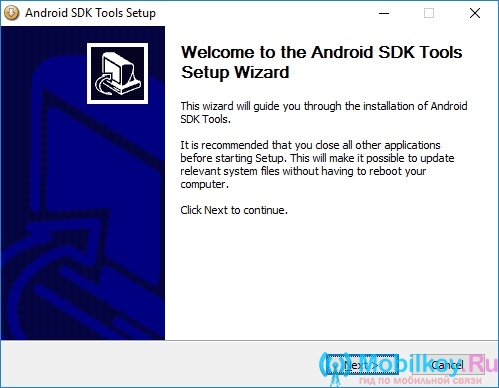
- Τώρα το παράθυρο εγκατάστασης θα ελέγξει αυτόματα για τη διαθεσιμότητα του απαιτούμενου στοιχείου Java SE, αν δεν υπάρχει, το πρόγραμμα εγκατάστασης θα σας καθοδηγήσει αυτόματα για να κάνετε λήψη όσων χρειάζονται για περαιτέρω εγκατάσταση. Σε περίπτωση που οι οδηγίες και το άνοιγμα νέων καρτελών στο πρόγραμμα περιήγησης δεν βρέθηκαν, τότε απλά πρέπει να κάνετε κλικ στο κουμπί «Επόμενη\u003e».
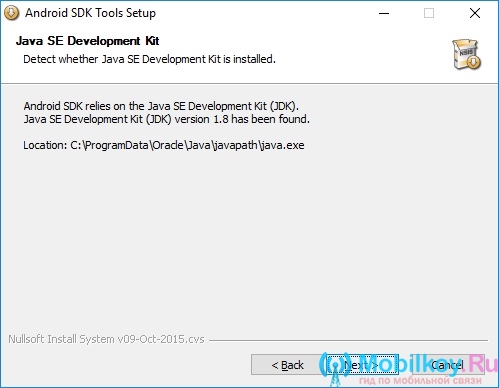
- Εδώ πρέπει να επιλέξετε το στοιχείο "Εγκατάσταση για οποιονδήποτε χρησιμοποιεί αυτόν τον υπολογιστή", που σημαίνει "Εγκατάσταση για άλλους χρήστες αυτού του υπολογιστή", και στη συνέχεια κάντε κλικ στο κουμπί «Επόμενο\u003e».
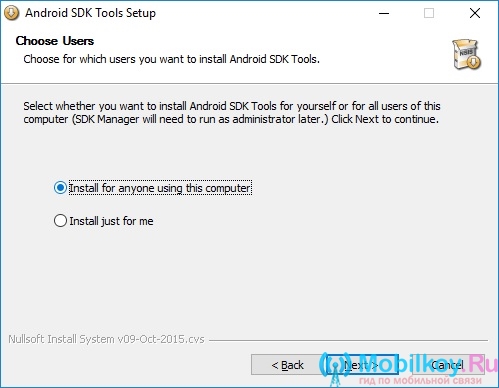
- Τώρα θα πάτε στο βήμα της επιλογής της διαδρομής, που είναι ο τόπος όπου θα εγκατασταθεί αυτό το πρόγραμμα. Αν είστε άπειρος χρήστης, τότε σας συμβουλεύουμε να μην αλλάξετε τίποτα εδώ, απλά κάντε κλικ στο κουμπί «Επόμενο\u003e».
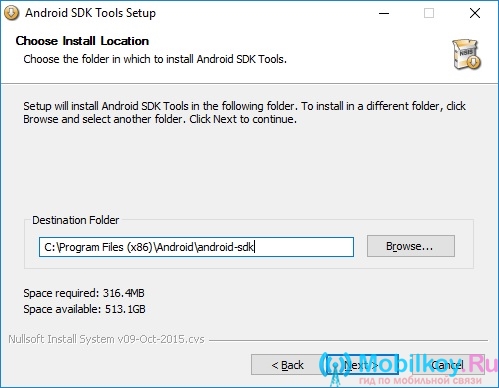
- Έγινε! Η εγκατάσταση του προγράμματος Android SDK Tools ολοκληρώθηκεΕάν θέλετε να εκτελέσετε το πρόγραμμα τώρα, επιλέξτε το πλαίσιο. Αλλά δεν το χρειαζόμαστε τώρα.

- Μετά από αυτό θα πρέπει να πάτε στο φάκελο "Android-sdk", και μετά την εκτέλεση του εκτελέσιμου Διαχειριστής SDK.

- Στο ανοιχτό παράθυρο θα σας δοθεί μια λίστα επιλογών και ρυθμίσεων, καθώς και η δυνατότητα να ορίσετε τα πλαίσια ελέγχου, αλλά πρέπει να εγκαταστήσετε μόνο ένα tick και αυτό είναι απέναντι από το σημείο Android Platform SDK-εργαλεία, και στη συνέχεια κάντε κλικ στο κουμπί Εγκατάσταση πακέτων.

- Τώρα πρέπει να επιβεβαιώσετε τη συγκατάθεσή σας επιλέγοντας το στοιχείο «Αποδοχή άδειας», και στη συνέχεια κάντε κλικ στο κουμπί "Εγκατάσταση".
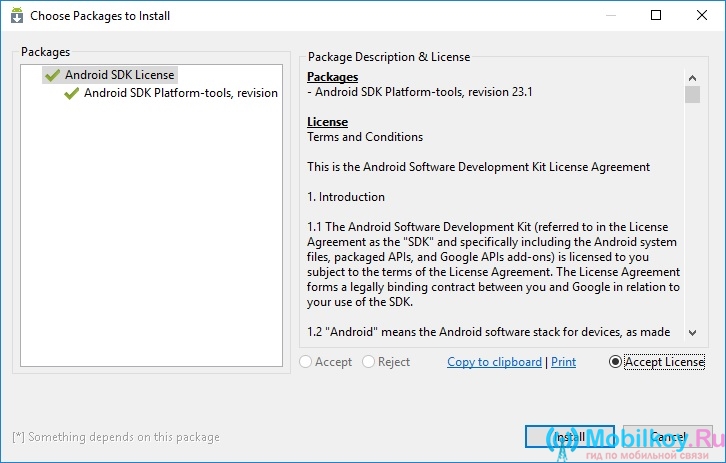
- Η εγκατάσταση ήταν επιτυχής!

- Τώρα που έχετε κάνει όλα αυτά τα βήματα σε ένα, θα παρατηρήσετε την εμφάνιση ενός νέου φακέλου Εργαλεία πλατφόρμας, η οποία θα περιέχει τα απαραίτητα προγράμματα για εμάς, όπως "ADB" και Fastboot.
Εγκατάσταση αποκατάστασης ανάκτησης TWRP
- Το πρώτο πράγμα που πρέπει να κάνετε είναι να πάτε σελίδα, και πρέπει να το κάνετε για να επιλέξετε τη συσκευή σας από τη λίστα στην οποία θέλετε να δοκιμάσετε αυτήν την εφαρμογή.
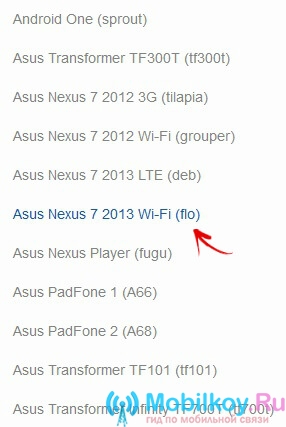
- Μετά από αυτό θα πάτε στη σκηνή "Μέθοδος εγκατάστασης εφαρμογής (Απαιτείται ρίζα)", στην οποία θα πρέπει να επιλέξετε "Πρωτοβάθμια (συνιστώμενη)", μετά από την οποία θα παρατηρήσετε ότι ξεκίνησε η λήψη αυτού του προγράμματος.

- Όταν γίνεται λήψη του αρχείου εκκίνησης, πρέπει να το μετακινήσετε στο φάκελο του προγράμματος fastboot, και στη συνέχεια να το δώσετε σε ένα άλλο όνομα, κάνοντας δεξί κλικ σε αυτό και από τη λίστα, επιλέξτε "Μετονομασία". Μπορείτε να δώσετε στο αρχείο ένα μικρότερο όνομα, για παράδειγμα "Twrp.img".
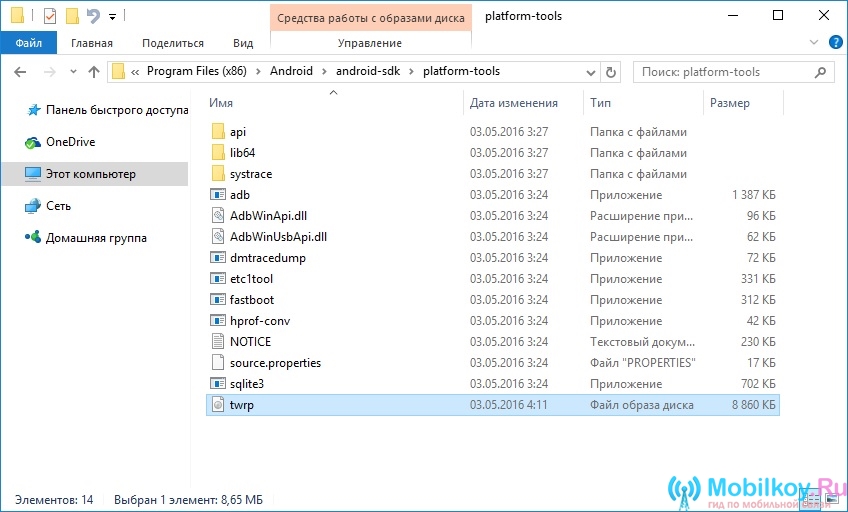
- Στη συνέχεια, πρέπει να συνδέσετε το smartphone ή το tablet που εκτελεί την πλατφόρμα Android στον υπολογιστή / φορητό υπολογιστή σας και πρέπει να το κάνετε αυτό μέσω της διασύνδεσης USB του αντίστοιχου συνδέσμου. Αλλά πριν από αυτό, πρέπει να μετατρέψετε τη συσκευή σε λειτουργία Fastboot, και να το κάνετε αυτό - μπορείτε να εκμεταλλευτείτε με δύο τρόπους.
Μέθοδος 1. Μεταφέρετε τη συσκευή στη λειτουργία "Fastboot"
- Αποσυνδέστε πλήρως το τηλέφωνο ή απλώς αφαιρέστε την μπαταρία και τοποθετήστε την ξανά, και στη συνέχεια πιέστε κουμπί τροφοδοσίας και το κουμπί "Όγκος -", πρέπει να το κάνετε μέχρι να εμφανιστεί η οθόνη της συσκευής σας λειτουργία γρήγορης εκκίνησης.
Μέθοδος 2. Μεταφέρετε τη συσκευή στη λειτουργία "Fastboot"
- Ενεργοποιήστε τη λειτουργία του τηλεφώνου "Αντιμετώπιση σφαλμάτων μέσω USB", για το σκοπό αυτό, συνδέστε πρώτα τον υπολογιστή με τη διασύνδεση USB και μετά εκτελέστε τη γραμμή εντολών (cmd), μέσω ενός συνδυασμού πλήκτρων Win + R, απλά πληκτρολογήστε την εντολή «Cmd», στη συνέχεια πατήστε το κουμπί «Εισάγετε».

- Στη συνέχεια, θα ανοίξει η γραμμή εντολών, στην οποία θα πρέπει να εισάγετε τα δεδομένα εντολών διαδοχικά και μετά την είσοδό τους, κάντε κλικ στο κουμπί «Εισάγετε».
Cd διαδρομή προς το φάκελο με "ADB" και "Fastboot"
- Στην περίπτωσή μας, πήραμε αυτήν την εντολή, δηλαδή, το προσθέσαμε καθορίζοντας τη διαδρομή προς τα αρχεία.
cd Αρχεία Προγράμματος (x86) \\ Android \\ android-sdk \\ platform-tools
adb επανεκκίνηση bootloader
- Έτσι, εάν κάνατε τα πάντα σωστά, δηλαδή, όπως έγινε σύμφωνα με τις οδηγίες μας, τότε θα έχετε τα εξής
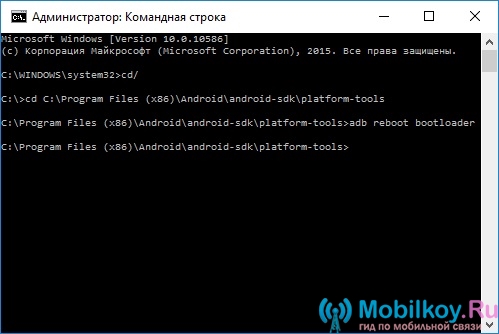
- Μετά από αυτό, θα γίνει αυτόματη αυτόματη επανεκκίνηση του tablet ή του smartphone σας στο Android, καθώς και αλλαγή της λειτουργίας στο fastboot.
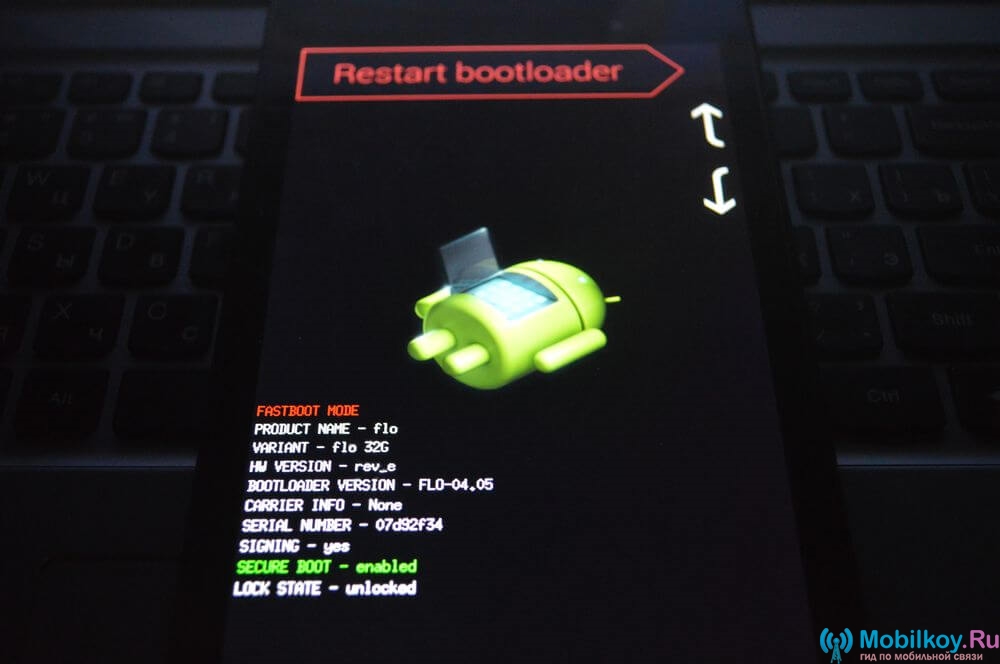
- Για άλλη μια φορά, το αρχείο με την εφαρμογή tWRP Ανάκτηση βρίσκεται στο φάκελο με το όνομα Εργαλεία πλατφόρμας, και λόγω όλων των ενεργειών και των χειρισμών, έπρεπε να το μετονομάσουμε «Twrp.img».
- Τώρα πρέπει να χρησιμοποιήσετε την εντολή «Cd /» για να επιστρέψετε στη διαδρομή προς ένα συγκεκριμένο φάκελο. Εάν πρέπει να μεταβείτε στην προηγούμενη ενότητα του φακέλου, απλά γράψτε την εντολή «Cd /», και στη συνέχεια κάντε κλικ στο κουμπί «Εισαγωγή», και τελικά θα προχωρήσουμε από το ένα μονοπάτι στο άλλο.
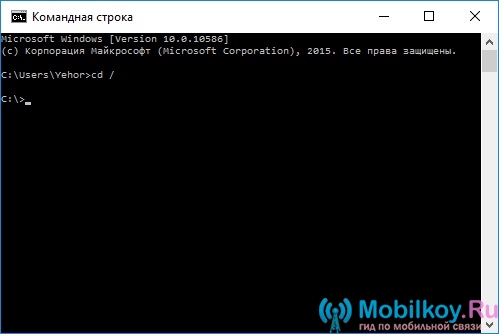
- Τώρα πρέπει να πάμε στον ίδιο τον φάκελο Εργαλεία πλατφόρμας, για την οποία το γράφετε στη γραμμή εντολών και κάντε κλικ στο κουμπί «Εισάγετε».
![]()
- Μετά από αυτό, πρέπει να εισαγάγετε μια εντολή, την οποία μπορείτε να πείτε ότι θα πραγματοποιήσει μια αυτόματη εγκατάσταση του προγράμματος ανάκτησης TWRP. Η εντολή που θα εισαχθεί στη γραμμή εντολών «Αποκατάσταση φλας fastboot twrp.img».
- Αν κάνατε όλα σωστά, δηλαδή, όπως έχουμε περιγράψει, θα λάβετε ένα μήνυμα στη γραμμή εντολών, η οποία θα ζητήσει από αυτήν την επιγραφή "Τελικό, συνολικό χρόνο: 1.335" — αυτό σημαίνει ότι το υλικολογισμικό της ανάκτησης ήταν επιτυχημένο.
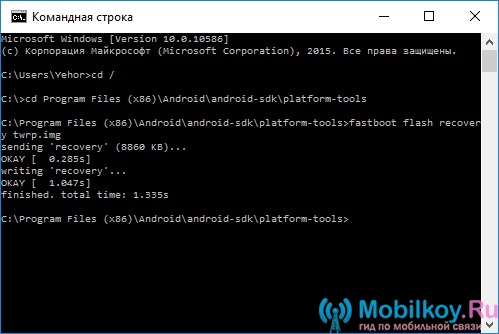
- Έγινε! Τώρα το smartphone σας έχει τροποποιημένη ανάκτηση TWRP αντί για το βασικό, το οποίο είναι προεγκατεστημένο στο πάτωμα παραγωγής.
Μέθοδος 2: Εγκατάσταση TWRP χρησιμοποιώντας την εφαρμογή Rashr
Αξίζει να σημειωθείΤο πρόγραμμα Rashr - είναι πολύ βολικό και εύκολο στη χρήση εφαρμογή που θα σας επιτρέψει να πραγματοποιήσει ενέργειες που δεν είναι διαθέσιμες με το μέσο όρο των ματιών του χρήστη.
- Το πρώτο πράγμα που χρειάζεστε κατεβάστε την εφαρμογή Rashr, και μπορείτε να το κάνετε στην επίσημη υπηρεσία Play Market.
- Τώρα που η εφαρμογή έχει εγκατασταθεί αυτόματα, θα πρέπει να την ξεκινήσετε. Όταν εκτελείτε την εφαρμογή Rashr για πρώτη φορά, θα λάβετε ένα αίτημα για τα δικαιώματα Superuser, το οποίο πρέπει να παρέχουν για περαιτέρω εργασία με το πρόγραμμα.

- Εδώ πρέπει να επιλέξετε το απαραίτητο πρόγραμμα, την οποία θα δώσουμε τα δικαιώματα Superuser και θα πρέπει να επιλέξετε ένα πρόγραμμα «Ανάκτηση TWRP».

- Μετά από αυτό θα ανοίξει όλες τις εκδόσεις των προγραμμάτων TWRP Recovery που είναι διαθέσιμα αυτή τη στιγμή, θα πρέπει επίσης να επιλέξετε την κορυφή, η οποία είναι η νέα και ενημερωμένα (τελευταία).

- Στη συνέχεια, θα λάβετε ένα αίτημα για λήψη ενός αρχείου που ονομάζεται το ίδιο «Twrp.img», πρέπει απλά να πατήσετε το κουμπί "Ναι".

- Τώρα θα ξεκινήσει η λήψη του αρχείου αποκατάστασης και η έκδοση που επιλέξατε στη λίστα διαθέσιμων εκδόσεων.

- Όταν ολοκληρωθεί η λήψη, θα λάβετε ένα μήνυμα που σας ενημερώνει για την επιτυχή εγκατάσταση της ανάκτησης TWRP κάνοντας κλικ στο κουμπί "Ναι", αφήνετε το smartphone να επανεκκινήσει με την ήδη τροποποιημένη ανάκτηση.
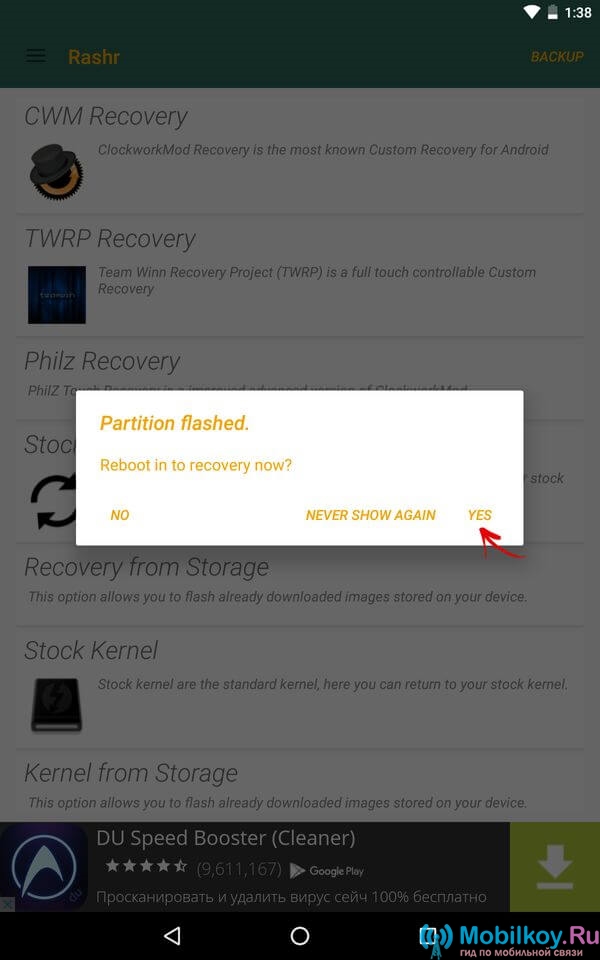
- Έγινε! Τώρα έχετε τροποποιημένη ανάκτηση στο smartphone σας.
Μέθοδος 3: Εγκατάσταση TWRP μέσω του Flashify
Δεν είναι λιγότερο δημοφιλής εφαρμογή που σας επιτρέπει να εγκαταστήσετε μια τέτοια τροποποιημένη ανάκτηση, όπως CWM Recovery, TWRP ή Philz.
- Το πρώτο πράγμα που χρειάζεστε κατεβάστε το Flashise app από την επίσημη υπηρεσία Play Market.
- Τώρα που έχει εγκατασταθεί η εφαρμογή, πρέπει να την ξεκινήσετε και στη συνέχεια να του παραχωρήσετε δικαιώματα Root.

- Στη συνέχεια, κάντε κλικ στην ενότητα "Εικόνα ανάκτησης".
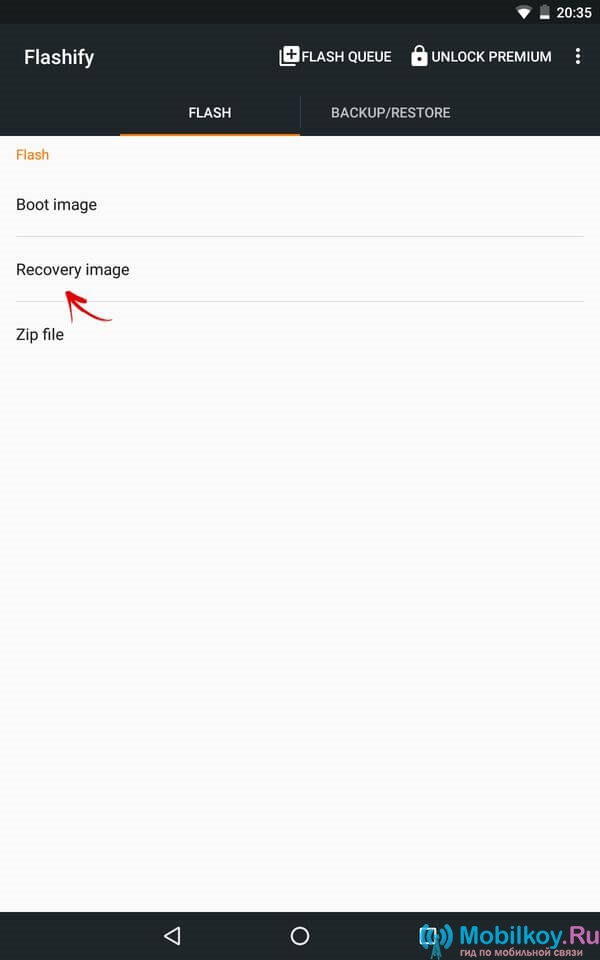
- Εδώ θα σας προσφερθεί να επιλέξετε ένα από τα τέσσερα είδη ανάκτησης, στην περίπτωσή μας επιλέγουμε το στοιχείο Λήψη TWRP.
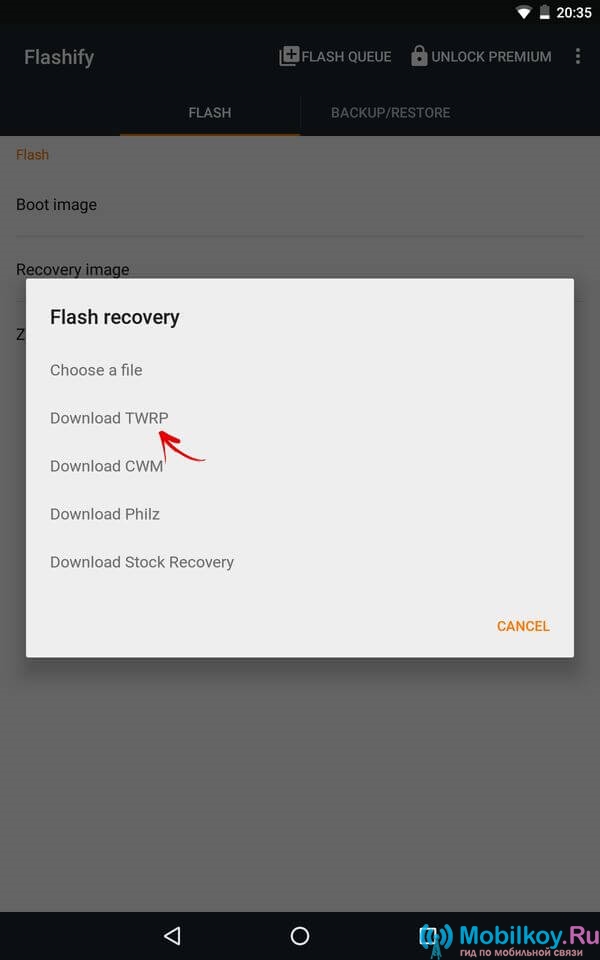
- Με την ευκαιρία, σε αντίθεση με την εφαρμογή Rashr, η οποία προσέφερε τα περισσότερα τελευταία έκδοση Εφαρμογές TWRP 2.8.5.0, η εφαρμογή Flashify παρουσίασε στην πραγματικότητα την τελευταία έκδοση της εφαρμογής TWRP 2.8.7.0, σε σχέση με την οποία επιλέξαμε αυτήν την έκδοση.
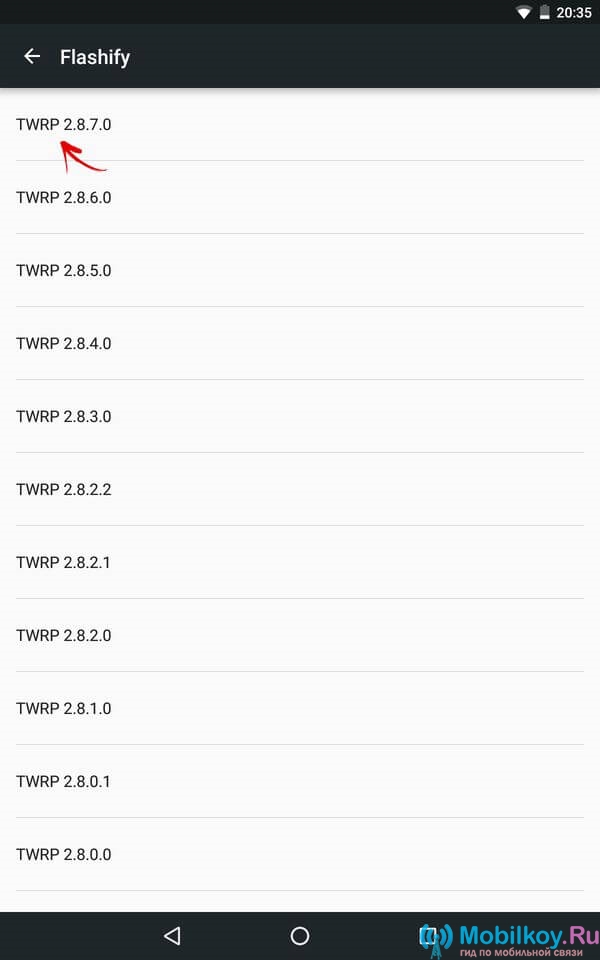
- Στη συνέχεια, θα ξεκινήσει η διαδικασία λήψης του αρχείου εφαρμογής TWRP 2.8.7.0.
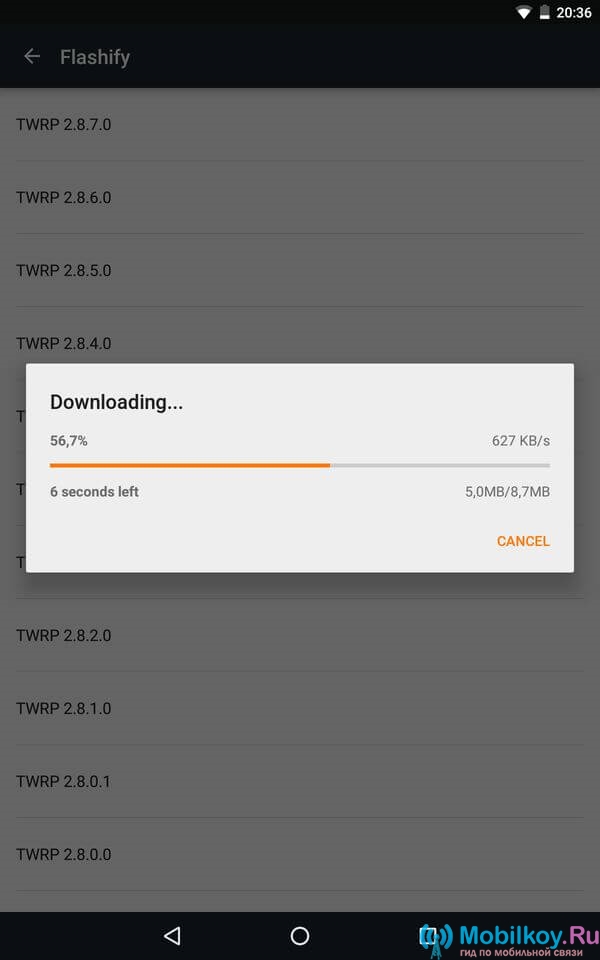
- Όταν κατεβάσετε το αρχείο με την εφαρμογή, θα ερωτηθείτε αν θέλετε πραγματικά να εγκαταστήσετε το TWRP απλά κάνοντας κλικ στο κουμπί «Yup!», ως επιβεβαίωση.
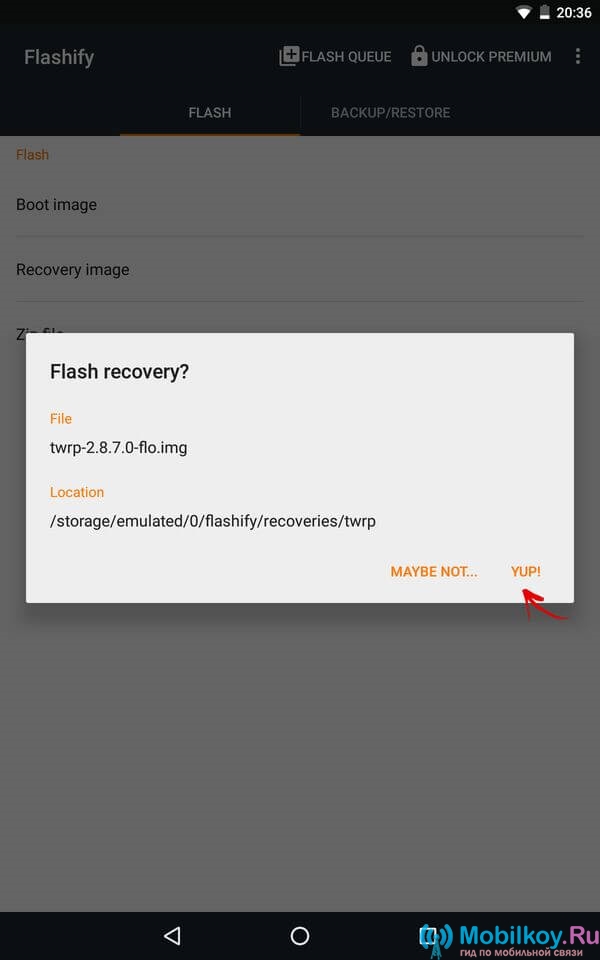
- Στο τέλος, όταν το υλικολογισμικό είναι επιτυχές, θα λάβετε ένα μήνυμα γι 'αυτό.
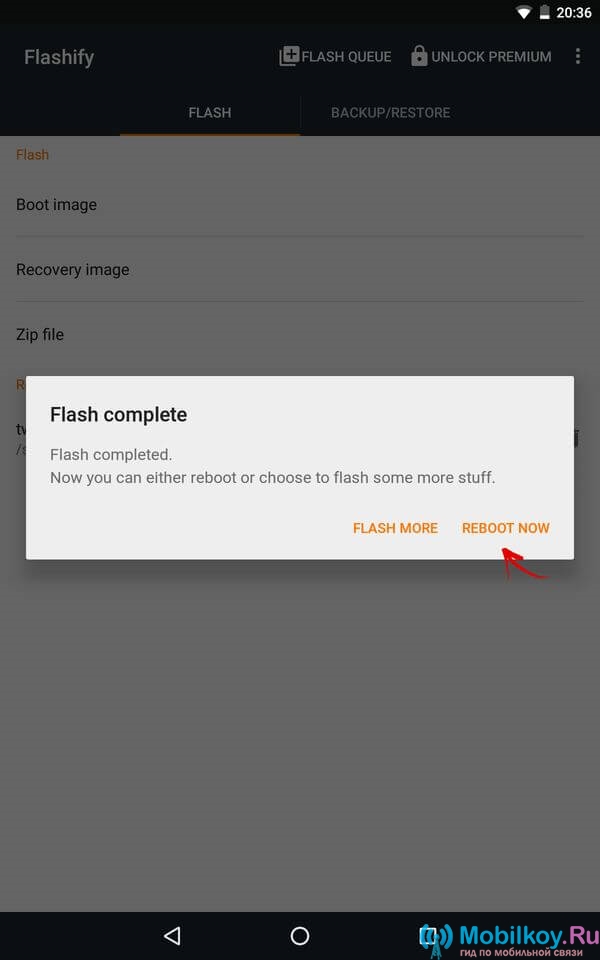
- Αν θέλετε να αρχίσετε να χρησιμοποιείτε την τροποποιημένη ανάκτηση τώρα, κάντε κλικ στο κουμπί «Επανεκκίνηση τώρα», και η συσκευή σας θα επανεκκινήσει με την ήδη τροποποιημένη TWRP 2.8.7.0.
Μέθοδος 4. Εγκατάσταση ανάκτησης TWRP για συσκευές από τη Samsung
Αξίζει να σημειωθείότι οι ιδιοκτήτες smartphones και tablet από τη Samsung είναι πολύ τυχεροί, επειδή μπορούν να εγκαταστήσουν την αποκατάσταση TWRP χρησιμοποιώντας το πρόγραμμα Odin.
- Το πρώτο πράγμα που πρέπει να κατεβάσετε TWRP για τη συσκευή σας από τη Samsung.
- Μετά από αυτό, θα πρέπει να συνδέσετε τη συσκευή σας με τον υπολογιστή / φορητό υπολογιστή σας, η οποία μπορεί να είναι tablet και smartphone και πρέπει να συνδεθείτε μέσω διεπαφής USB.
- Τώρα πρέπει ανοίξτε το πρόγραμμα Odin3 v3.10, έτσι ώστε στο πεδίο «AP» για να προσθέσετε ένα αρχείο από το Recovery.

- Μετά από αυτό πρέπει να πατήσετε το κουμπί "Έναρξη", και στη συνέχεια θα ξεκινήσει η διαδικασία εγκατάστασης της τροποποιημένης ανάκτησης.
- Όταν ολοκληρωθεί η διαδικασία εγκατάστασης, απλά θα χρειαστεί να επανεκκινήσετε τη συσκευή σας.
- Έγινε! Τώρα έχετε μια τροποποιημένη Ανάκτηση στο smartphone σας.
Λοιπόν, όπως μπορείτε να δείτε, η διαδικασία εγκατάστασης τροποποιημένης ανάκτησης TWRP δεν είναι τόσο περίπλοκη. Επομένως, αν αποφασίσετε πάλι να πειραματιστείτε με τη συσκευή σας ή ακόμα και να την μετατρέψετε σε ένα είδος μη συμβατικού smartphone, χρησιμοποιήστε την ανάκτηση TWRP.
Βίντεο: Εγκατάσταση TWRP και λήψης ROOT
Με τη βοήθεια του δημοφιλούς προγράμματος χρήστες ομάδα να κερδίσει την ανάκαμψη του έργου των κινητών συσκευών για την πλατφόρμα Android έχει την ικανότητα να μεταφέρει ένα μεγάλο αριθμό των συναλλαγών που σχετίζονται με τη βελτιστοποίηση της δομής του λογισμικού διεπαφών devaysa. Πώς μπορούν να πραγματοποιηθούν αυτές οι ενέργειες; Ποια είναι τα κύρια χαρακτηριστικά του αντίστοιχου προγράμματος;
Τι είναι η λύση Team Win Recovery Project ή TWRP;
Οδηγίες εφαρμογής για κινητά ομάδα να κερδίσει την ανάκαμψη του έργου για την εγκατάσταση και τη χρήση των οποίων θα εξεταστούν από εμάς σήμερα είναι ένα εργαλείο για την αποκατάσταση του συστήματος συσκευή πολυμέσων που επιτρέπει την δημιουργία αντιγράφων ασφαλείας αρχείων, εγκατάσταση διάφορους τύπους λογισμικού και firmware.
Το θέμα λύση είναι εγκατεστημένο σε ένα ειδικό τμήμα της μνήμης ολοκληρωμένες συσκευές και αντικαθιστά έτσι επώνυμα διεπαφή για πρακτική σημασία των αντίστοιχων λύσεων μπορεί να είναι, ιδίως, η ικανότητα να ανακτήσει κινητό σύστημα ακόμη και στις περιπτώσεις που η συσκευή έχει βιώσει μια τόσο σημαντική αποτυχία, ώστε να μην ενεργοποιηθεί καθόλου.
Interface Team Win Recovery Project - οι οδηγίες σε αυτό θα πρέπει να διαβάζονται προσεκτικά, να σας επιτρέπουν την αποκατάσταση, συμπεριλαμβανομένων εκείνων των αρχείων στα οποία έχουν καθοριστεί οι ρυθμίσεις του συστήματος και των εφαρμογών.

Πλεονεκτήματα του TWRP
Αξίζει να σημειωθεί ότι η εν λόγω λύση δεν είναι η μόνη που είναι ικανή για κινητές συσκευές. Στο δίκτυο, ανταγωνιστικά προϊόντα είναι επίσης διαθέσιμα για λήψη. Ωστόσο, το Team Win Recovery Project (η οδηγία σε αυτό, και πάλι να δώσει προσοχή σε αυτό, θα πρέπει να μελετηθεί προσεκτικά πριν από την εργασία) έχει μια σειρά από σημαντικά πλεονεκτήματα. Σε τέτοιες περιπτώσεις είναι δυνατή η μεταφορά:
- διασύνδεση, προσαρμοσμένη στον έλεγχο αφής.
- μια ευκαιρία λεπτομερείς ρυθμίσεις τις βασικές επιλογές που σχετίζονται με τη διαχείριση αρχείων συστήματος.
- διαθεσιμότητα διεπαφών για τον σχηματισμό του βέλτιστου πακέτου δεδομένων που τοποθετείται στο αντίγραφο ασφαλείας του συστήματος.
- υποστήριξη αρχείων ZIP.
Αυτές οι επιλογές έχουν μεγάλη σημασία όσον αφορά την ευκολία χρήσης του προγράμματος, καθώς και τη χρήση των κύριων λειτουργιών του. Στην πραγματικότητα, θα ήταν χρήσιμο να εξεταστεί ένας κατάλογος τέτοιων.
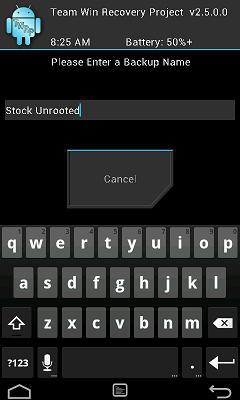
Βασικές λειτουργίες του TWRP
Οι κύριες λειτουργίες του έργου Team Win Recovery (η οδηγία για τη χρήση τους διευκρινίζει τη διαδικασία) είναι οι εξής:
- εγκατάσταση προσαρμοσμένου firmware και πυρήνες.
- εγκατάσταση επειγουσών ενημερώσεων αρχεία συστήματος;
- εξασφαλίζοντας τη λειτουργία της συσκευής στη λειτουργία της μονάδας flash.
- η δυνατότητα δημιουργίας τόσο πλήρους αντιγράφου του υλικολογισμικού της κινητής συσκευής όσο και μερικής, για παράδειγμα, που αντιπροσωπεύεται κυρίως από αρχεία συστήματος.
- Επαναφορά του συστήματος από το αντίγραφο ασφαλείας, διατηρώντας ταυτόχρονα τη λειτουργικότητα της διασύνδεσης.
- την εφαρμογή μιας λειτουργικής επαναφοράς των ρυθμίσεων σε εκείνες που είναι εγκατεστημένες στην επώνυμη έκδοση του συστήματος,
- δημιουργία χωρισμάτων για την αποθήκευση δεδομένων στην κάρτα μνήμης, καθώς και για την υλοποίηση της μορφοποίησης τους.
- ξεκινώντας διάφορες εντολές μέσω του τερματικού.
- πρόσβαση στα αρχεία στη συσκευή.
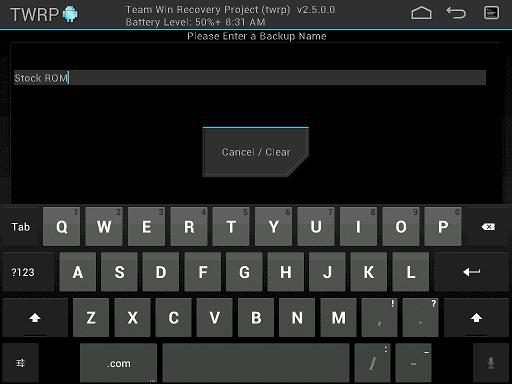
Χαρακτηριστικά της εγκατάστασης του προγράμματος
Εξετάστε τις στιγμές που περιγράφουν τον τρόπο με τον οποίο η επίμαχη λύση μπορεί να εγκατασταθεί σε μια κινητή συσκευή. Για το σκοπό αυτό, μπορούν να χρησιμοποιηθούν κοινές διεπαφές, όπως για παράδειγμα το GooManager. Πρέπει να κάνετε λήψη αυτό το πρόγραμμα στο αξιόπιστο κατάστημα εφαρμογών, ξεκινήστε και, στη συνέχεια, επιλέξτε την επιλογή Install Install Open Recovery.
Εάν ο χρήστης διαθέτει ένα smartphone από το Nexus, τότε μπορεί να χρησιμοποιήσει άλλο δημοφιλές βοηθητικό πρόγραμμα - το Google Toolkit. Κατ 'αρχήν, υπάρχουν αρκετά προγράμματα που επιτρέπουν την επίλυση του εν λόγω προβλήματος. Αλλά οι δύο λύσεις που αναφέρονται είναι από τις πιο βολικές.
Ας εξετάσουμε λεπτομερέστερα πώς μπορούν να χρησιμοποιηθούν στην πράξη τα προγράμματα για την εγκατάσταση του TWRP.
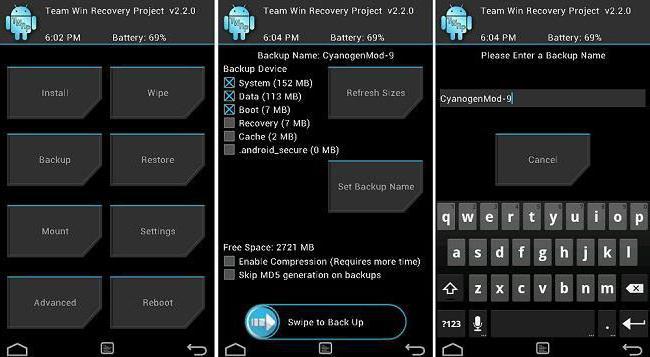
Χρήση του TWRP: Εκκίνηση του εργαλείου επαναφοράς συστήματος
Για να εγκαταστήσετε το Team Win Recovery Project, συνήθως δεν υπάρχουν προβλήματα. Ωστόσο, υπάρχουν αποχρώσεις που χαρακτηρίζουν την πραγματική έναρξη του προγράμματος, στην πραγματικότητα, την ένταξη κινητή συσκευή στην κατάλληλη λειτουργία. Εάν χρησιμοποιείτε πρόγραμμα GooManager, θα πρέπει να ξεκινήσει την κατάλληλη εφαρμογή και επιλέξτε την επιλογή Recovery Reboot, στη συνέχεια, επιλέξτε το στοιχείο που επιτρέπει τη λειτουργία ανάκτησης κατεβάσετε.
Κατ 'αρχήν, μπορείτε να ξεκινήσετε το πρόγραμμα, το οποίο εμπλέκεται, χρησιμοποιώντας έναν ειδικό συνδυασμό πλήκτρων για τον έλεγχο της κινητής συσκευής. Αλλά σε αυτή την περίπτωση είναι αρκετά δύσκολο να επιλέξετε τον παγκόσμιο συνδυασμό: καθορίζεται από τον συγκεκριμένο κατασκευαστή συσκευών. Επίσης, για να ξεκινήσετε τη συγκεκριμένη λύση, μπορείτε να χρησιμοποιήσετε τη δημοφιλή εφαρμογή ADB. Περιλαμβάνει τη σύνδεση της κινητής συσκευής με τον υπολογιστή. Χρησιμοποιώντας την συγκεκριμένη εφαρμογή, μπορείτε να κάνετε λήψη του smartphone ή του tablet σε κατάσταση ανάκτησης μέσω ειδικών εντολών που εισάγονται μέσω των διεπαφών ADB.
Τώρα διερεύνηση με περισσότερες λεπτομέρειες πώς να χρησιμοποιήσετε το πρόγραμμα υπό εξέταση σε μία ή την άλλη εκδοχή, για παράδειγμα, ομάδα να κερδίσει το Project Recovery στην τροποποίηση 2.8, 2.8.7.0, 2.8.7.3 ή ομάδα να κερδίσει την ανάκαμψη Έργου 3.0.2. Οι οδηγίες για καθεμία από αυτές τις εκδόσεις της λύσης ως σύνολο θα είναι παρόμοιες. Το ίδιο μπορεί να λεχθεί και για προηγούμενες εκδόσεις της αντίστοιχης εφαρμογής, για παράδειγμα TWRP 2.6.3.0.
Διεπαφή TWRP: χαρακτηριστικά χρήσης
Μόλις το smartphone ή εκκίνησης plashet σε κατάσταση διάσωσης, η οθόνη θα εμφανιστεί το κύριο μενού ομάδα να κερδίσει την ανάκαμψη της εφαρμογής του έργου - 2,8 ή σε οποιοδήποτε άλλο από τα σημειώνονται εκδόσεις, οι οποίες είναι γενικά παρόμοια τόσο όσον αφορά την τοποθεσία των διαφόρων επιλογών των ελέγχων, όσο και από πλευράς δείτε τη λειτουργικότητα της διαχείρισης της διασύνδεσης αποκατάστασης.
Εάν αγγίξετε το smartphone ή το tablet (πιθανότατα αυτό συμβαίνει), τότε μπορείτε να ελέγξετε τη διεπαφή της συγκεκριμένης εφαρμογής μετακινώντας το δάχτυλό σας στην οθόνη. Αλλά είναι σημαντικό να μην το κάνουμε αυτό σε μια τυχαία σειρά, και σύμφωνα με το γεγονός ότι προβλέπει χρησιμοποιείται ως κατευθυντήριο έγγραφο στη χρήση λύση οδηγός ομάδα να κερδίσει την ανάκαμψη του έργου. Πώς να βγείτε από τη διεπαφή, που επιλέξατε κατά λάθος από το κύριο μενού, ώστε να μην ενεργοποιήσετε τυχαία τυχόν ακατάλληλες διαδικασίες; Είναι πολύ απλό: μπορείτε να χρησιμοποιήσετε το κουμπί επιστροφής, το οποίο είναι εξοπλισμένο με μια κινητή συσκευή. Συχνά βρίσκεται ακριβώς κάτω από την οθόνη, εάν πρόκειται για ένα smartphone ή στην επάνω δεξιά γωνία του, εάν πρόκειται για tablet.
Ας εξετάσουμε λεπτομερέστερα τις κύριες επιλογές του μενού Team Win Recovery Project 2.8.7.0 ή μια άλλη έκδοση κοντά σε αυτήν, ιδίως από εκείνες που αναφέρονται παραπάνω. Η διασύνδεση της εν λόγω εφαρμογής είναι γενικά αγγλόφωνη. Θα μας οδηγήσει. Έτσι, οι κύριες επιλογές που θα είναι διαθέσιμες στον χρήστη TWRP:
- Εγκαταστήστε.
- Σκουπίστε.
- Δημιουργία αντιγράφων ασφαλείας.
- Επαναφορά.
- Mount.
Θα μελετήσουμε λεπτομερέστερα την συγκεκριμένη εφαρμογή καθενός από αυτούς.
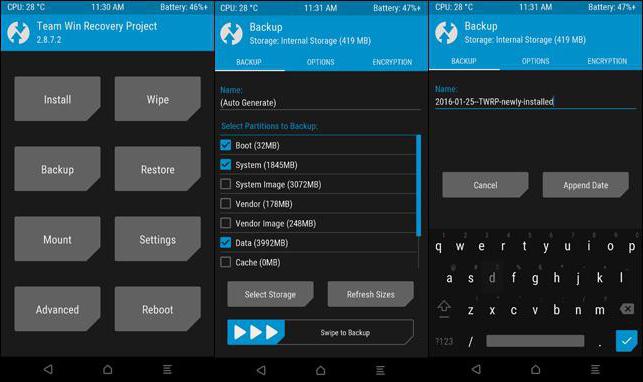
Εγκαταστήστε την επιλογή
Η εξεταζόμενη επιλογή Team Win Recovery Project 2.8.7.3 (η οδηγία θα είναι γενικά ίδια με τη δομή, όπως στην περίπτωση με άλλες τροποποιήσεις της αντίστοιχης λύσης) σας επιτρέπει να εγκαταστήσετε στο τηλέφωνο κυρίως διάφορα λογισμικά. Σε αυτή την περίπτωση, μπορούν να είναι τόσο έθιμο και επώνυμα. Επίσης, μέσω της συγκεκριμένης επιλογής, μπορείτε να εγκαταστήσετε πυρήνες λογισμικού, διάφορα θέματα και άλλα είδη λογισμικού που χρειάζεται ο χρήστης.
Σημαντική απόχρωση: τα αρχεία εγκατάστασης των προγραμμάτων που θέλετε να εγκαταστήσετε στην κινητή συσκευή σας πρέπει να συσκευάζονται σε αρχείο ZIP. Είναι επιθυμητό να το τοποθετήσετε στην κάρτα μνήμης του smartphone ή του tablet σας. Χρησιμοποιώντας TWRP διεπαφές, πρέπει να επιλέξετε το κατάλληλο αρχείο και, στη συνέχεια, να το προσθέσετε στην ουρά του υλικολογισμικού. Μπορείτε, χρησιμοποιώντας διάφορες επιλογές, να ελέγξετε την υπογραφή του αρχείου αρχειοθέτησης, καθώς και τα αρχεία που είναι εγκατεστημένα στην κινητή συσκευή.
Ας προχωρήσουμε στη μελέτη άλλων χρήσιμων επιλογών για το Project Team Win Recovery. Πώς να εγκαταστήσετε το υλικολογισμικό, ξέρουμε, τώρα θα εξετάσουμε τη συγκεκριμένη εφαρμογή της διεπαφής Wipe.
Επιλογή σκουπίστε
Αυτή η επιλογή σάς επιτρέπει να επαναφέρετε τις ρυθμίσεις προγράμματος της κινητής συσκευής στις εργοστασιακές ρυθμίσεις και επίσης να καθαρίσετε ορισμένα τμήματα συστήματος του λειτουργικού συστήματος, όπως για παράδειγμα την προσωρινή μνήμη. Επιπλέον, αυτή η διεπαφή σάς επιτρέπει να καθαρίζετε τη συνδεδεμένη κάρτα μνήμης, καθώς και την εσωτερική μνήμη flash της κινητής συσκευής. Εάν είναι απαραίτητο, μπορείτε επίσης να καθαρίσετε το φάκελο συστήματος, το οποίο ονομάζεται android_secure.
Μια άλλη αξιοσημείωτη επιλογή, διαθέσιμη όταν χρησιμοποιείτε τη διεπαφή Wipe, είναι ο καθαρισμός του smartphone ή του tablet από στατιστικά αρχεία που αντικατοπτρίζουν τη χρήση της μπαταρίας. Εάν ο χρήστης δεν είναι σίγουρος ότι επιλέγει τη σωστή επιλογή μέσα στη διεπαφή σάρωσης, είναι προτιμότερο να την ακυρώσετε, ώστε να μην προκληθεί κανένα πρόβλημα στο έργο του τηλεφώνου ή στο ίδιο το πρόγραμμα Team Win Recovery Project. Οδηγίες για την έξοδο από την επιλεγμένη διεπαφή στο κύριο μενού περιγράφονται παραπάνω: το μόνο που χρειάζεται να κάνετε είναι να κάνετε κλικ στο κουμπί επιστροφής στο smartphone ή στο tablet σας.
Επιλογή αντιγράφων ασφαλείας
Αυτή η επιλογή σας επιτρέπει να δημιουργήσετε ένα αντίγραφο ασφαλείας των αρχείων συστήματος της κινητής συσκευής. Στην πραγματικότητα, πολλοί χρήστες την εγκατάσταση της σχετικής απόφασης είναι κυρίως να διευκολύνει τη συμμετοχή του UI ομάδα να κερδίσει την ανάκαμψη Έργου 2.6.3.0 (διδασκαλία σε αυτό, όπως ήδη γνωρίζετε, θα είναι παρόμοια δομή με οποιοδήποτε άλλο χαρακτηρίζουν την τροποποίηση του προγράμματος που αναφέρεται παραπάνω).
Χρησιμοποιώντας το μενού Backup, ο χρήστης μπορεί να χρησιμοποιήσει τις ακόλουθες λειτουργίες εφαρμογής:
- επιλέξτε συγκεκριμένα διαμερίσματα του συστήματος που θέλετε να αποθηκεύσετε ως αντίγραφο ασφαλείας.
- ορισμός του ελεύθερου χώρου στη μονάδα flash.
- ενεργοποίηση της επιλογής συμπίεσης ενός αντιγράφου του πακέτου συστήματος.
- απενεργοποιώντας την επιλογή ελέγχου των αθροισμάτων ελέγχου για αντίγραφα ασφαλείας.
- επιλέξτε μια συγκεκριμένη κάρτα μνήμης ως πόρο για να φιλοξενήσετε ένα αντίγραφο ασφαλείας αρχείων συστήματος.
- Καθορισμός ονόματος για το αρχείο αντιγραφής δεδομένων συστήματος.
- επανυπολογίστε το μέγεθος των κατατμήσεων στο δίσκο.
Μετά την επιλογή και αντιγραφή των αρχείων δημιουργίας αντιγράφου δεδομένων συστήματος σύμφωνα με τον αλγόριθμο που ορίζει ο χρήστης, μπορείτε να κάνετε επανεκκίνηση της κινητής συσκευής κάνοντας κλικ στο κουμπί Επανεκκίνηση.
Επαναφορά
Συμπληρώστε την παραπάνω επιλογή της διεπαφής προγράμματος Restore. Επιτρέπει, στην πραγματικότητα, την επαναφορά του λειτουργικού συστήματος από ένα αντίγραφο ασφαλείας. Αυτή η διαδικασία μπορεί να απαιτεί από τον χρήστη Team Win Recovery Project 2.8.7.0 (η οδηγία για άλλες εκδόσεις του προγράμματος προϋποθέτει την εκτέλεση παρόμοιων ενεργειών):
- επιλέξτε μια συγκεκριμένη κάρτα μνήμης για πρόσβαση στα αρχεία αντιγράφων ασφαλείας;
- Επιλέγοντας ένα συγκεκριμένο αρχείο αντιγράφων ασφαλείας (για παράδειγμα, αν υπάρχουν πολλά, μπορείτε να ταξινομήσετε ανά αύξουσα ή φθίνουσα ονομασία, ημερομηνία ή τιμή).
- επιλέξτε μια συγκεκριμένη ενότητα λειτουργικό σύστημα την κινητή συσκευή που θέλετε να επαναφέρετε.
- μετονομασία, διαγραφή ενός αντιγράφου ασφαλείας του πακέτου συστήματος,
- ενεργοποίηση ελέγχων ελέγχου αθροίσματος έναντι αντιγράφων ασφαλείας.
Προσάρτηση σύνδεσης
Μια άλλη χρήσιμη επιλογή της εν λόγω εφαρμογής είναι η Mount. Σας επιτρέπει να τοποθετήσετε διάφορα διαμερίσματα στο δίσκο, να τα μορφοποιήσετε και να διαμορφώσετε τον τρόπο χρήσης της συσκευής ως μονάδα USB. Αυτή η διαδικασία μπορεί να περιλαμβάνει την τοποθέτηση:
- διαμέρισμα συστήματος?
- ένα διαμέρισμα δίσκου στο οποίο βρίσκονται τα αρχεία χρήστη.
- Το διαμέρισμα στο οποίο βρίσκονται τα προσωρινά αποθηκευμένα δεδομένα.
- μια εξωτερική κάρτα μνήμης.
- μονάδα εσωτερικής μνήμης.
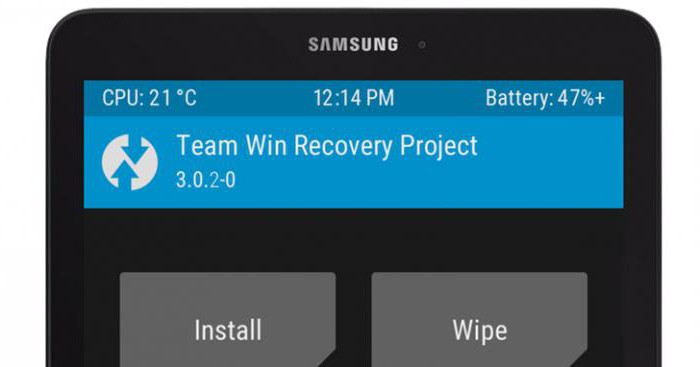
Άλλες επιλογές
Έτσι, τώρα ξέρουμε πώς μπορεί να εγκατασταθεί το υλικολογισμικό στο τηλέφωνο χρησιμοποιώντας το Team Win Recovery Project, το οποίο αντικαταστάθηκε με ένα επώνυμο και αποθηκεύτηκε ως αντίγραφο ασφαλείας. Θα είναι επίσης χρήσιμο να μελετήσετε έναν αριθμό προηγμένες ρυθμίσεις το συγκεκριμένο πρόγραμμα να περιγράψει λεπτομερώς τις οδηγίες μας.
Έτσι, μπορείτε να δώσετε προσοχή στην επιλογή "Ρυθμίσεις" στη διασύνδεση TWRP. Σας επιτρέπει να, πρώτα απ 'όλα, να ορίσετε προεπιλεγμένες ρυθμίσεις για το πρόγραμμα υπό εξέταση ως μέρος της δημιουργίας και την ανάκτηση ορισμένων δεδομένων αντιγράφων ασφαλείας του συστήματος, επιπλέον, κατά την εγκατάσταση των αρχείων που είναι αποθηκευμένα σε ZIP-αρχείων.
Ένα άλλο αξιοσημείωτο στοιχείο μενού του προγράμματος TWRP - Advanced. Επιτρέπει στον χρήστη να εκτελέσει μεγάλο αριθμό λειτουργιών. Δηλαδή:
- Αντιγραφή δεδομένων συναλλαγής στην κάρτα μνήμης.
- να προσαρμόσει τα δικαιώματα πρόσβασης σε διάφορα δεδομένα ·
- να σχηματίζουν διαμερίσματα στο δίσκο.
- Χρησιμοποιήστε το διαχειριστή αρχείων, μέσω του οποίου μπορείτε να αντιγράψετε ή να τα μετακινήσετε, να ορίσετε δικαιώματα, να διαγράψετε, να μετονομάσετε;
- ενεργοποιήστε τις εντολές που εισάγονται μέσω του τερματικού.
Επιπλέον, στον προγραμματιστή των API μπορούν να προστεθούν άλλες επιλογές στο μενού "Για προχωρημένους". Μια άλλη σημαντική διεπαφή είναι η εφαρμογή Team Win Recovery Project 2.8 ή το ισοδύναμο της - Reboot. Αυτή η επιλογή σας επιτρέπει να επανεκκινήσετε πλήρως τη συσκευή, να επανεκκινήσετε μόνο το πρόγραμμα αποκατάστασης ή να απενεργοποιήσετε την κινητή συσκευή.
Αυτά είναι τα κύρια χαρακτηριστικά του δημοφιλούς προγράμματος Team Win Recovery Project. Με τη βοήθειά του, μπορείτε να εκτελέσετε ένα ευρύ φάσμα λειτουργιών με τη συσκευή, προκειμένου να βελτιστοποιήσετε την απόδοσή της, μεταξύ άλλων με την εγκατάσταση ενός ενημερωμένου υλικολογισμικού. Το πρόγραμμα είναι φιλικό προς τον χρήστη, λειτουργικό, επαρκώς καθολικό.
Είναι σημαντικό κατά την εκτέλεση ορισμένων λειτουργιών της συσκευής, ιδιαίτερα εκείνων που σχετίζονται με τις αλλαγές EEPROM προηγουμένως διαβουλεύεται με εμπειρογνώμονες σχετικά με το θέμα του αν η ή με άλλο τρόπο να αλλάξει τη δομή των κινητών διεπαφές προγραμματισμού devaysa, καθώς και κατάλληλες αλλαγές μπορεί να είναι αποτελεσματική.
Αργά ή αργότερα, το πρότυπο firmware αρχίζει να βαρεθεί ή buggy, και γι 'αυτό οι περισσότεροι χρήστες αρχίζουν να «χτενίζουν» τα κινητά φόρουμ αναζητώντας μια λύση. Υπάρχει ήδη στο μυαλό σας η κατανόηση: για να αλλάξετε το υλικολογισμικό πρέπει πρώτα να επανεγκαταστήσετε την ανάκτηση. Συνιστάται στους χρήστες του φόρουμ να εγκαταστήσουν το TWRP, αναφέροντας τη μέγιστη σταθερή απόδοση του και τη δυνατότητα εργασίας με χειριστήρια αφής. Ως εκ τούτου, αξίζει να πούμε πώς να εγκαταστήσετε την ανάκτηση twrp στη Xiaomi, ποια προβλήματα μπορεί να προκύψουν σε αυτήν την περίπτωση και να αποκαλύψετε τις επιλογές για τη λύση τους.
Τι είναι και γιατί χρειάζεται το TWRP;
Γενικά, αυτή είναι μια συντομογραφία και αντιπροσωπεύει το Team Win Recovery Project, αναφέροντας έτσι ποιο είναι το έργο: τροποποιημένη ανάκτηση, η οποία σας επιτρέπει να κάνετε πολύ περισσότερα από τα βοηθητικά προγράμματα του εργοστασίου. Πρώτα απ 'όλα, θέτει την επιθυμητή εγκατάσταση custom firmware στη συσκευή σας, λόγω του ό, τι και ο σκοπός σε TWRP περίπτωση: ένα πλήρες αντίγραφο ασφαλείας του συστήματος, εγκατάσταση λογισμικού, λογισμικού, πυρήνες, πλήρη μαντηλάκια είναι και πολύ ό, τι κρύβει το «απόθεμα» (εργοστάσιο) μενού.
Με την κατάσταση Xiaomi είναι στάνταρ: βάσης δεν rekaveri κατάλληλες για την εγκατάσταση custom firmware για το πρώτο απλά δεν το επιτρέπει, λόγω του ό, τι οι άνθρωποι και να έρθουν στην TWRP. Εκτός από όλα όσα αναφέρθηκαν παραπάνω, η Team Win μπορεί να επαναφέρει πλήρως το υλικολογισμικό από το αρχείο ανάκτησης. Έτσι, αυτό είναι ένα εξαιρετικό εργαλείο για τους οπαδούς της αντασφάλισης: ακόμη και αν μετά την αλλαγή του firmware το smartphone "πέθανε", μπορεί να "αναβιώσει" χωρίς κανένα πρόβλημα.
Εκτός από αυτό το δολοφόνο - χαρακτηριστικά, TWRP μπορεί να παρέχει λειτουργία πλήρους κλίμακας από τα αρχεία της συσκευής, διαμέρισμα στη μνήμη του, για το πώς στο σκληρό δίσκο του υπολογιστή σας, δεν θα πρέπει να απαιτείται σύνδεση με PC σε λειτουργία φλας κάρτα, με την έναρξη λειτουργίας του συστήματος. Είναι πολύ βολικό, για παράδειγμα, έχουν ήδη γίνει μαντηλάκια και κανείς δεν έχει μεταφέρει το υλικολογισμικό στη συσκευή αποθήκευσης, η οποία ήταν επανειλημμένα με τον υπάκουο υπάλληλό σας.
Εγκατάσταση ανάκτησης TWRP
Μέσω της επίσημης αίτησης
Αρχίζει με το γεγονός ότι υπάρχουν διάφοροι τρόποι. Το πρώτο, το πιο απλό, είναι η χρήση μιας ιδιόκτητης εφαρμογής ή των αναλόγων της, μόνο θα πρέπει να θυμόμαστε: για σωστή λειτουργία είναι απαραίτητα. Στην Xiaomi, είναι συνήθως διαθέσιμα σε προηγμένους χρήστες, παραμένει μόνο για να τους δώσουν στην εφαρμογή. Διαφορετικά, πρέπει πρώτα να αποκτήσετε τα ίδια δικαιώματα, μετά από τα οποία πρέπει να σκεφτείτε ήδη την εγκατάσταση της ανάκτησης.
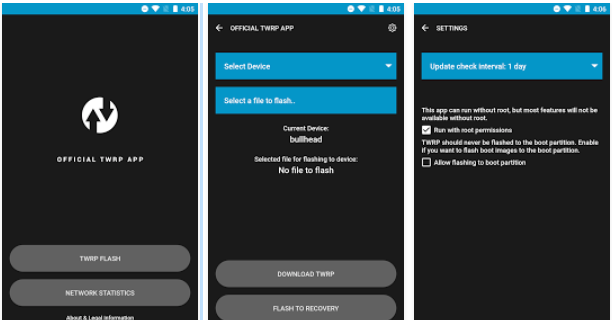
Η ίδια η δράση λαμβάνει χώρα σε λίγα μόνο βήματα:
- Βρείτε μια εφαρμογή στο Google Play.
- Εγκαταστήστε το και εκτελέστε το.
- Συμφωνώ με όλα τα δικαιώματα, παραχωρήστε πρόσβαση root, αν αυτό δεν έγινε πριν.
- Επιλέξτε τη συσκευή σας και κάντε λήψη του αρχείου χρησιμοποιώντας το κουμπί "Λήψη TWRP".
- Επιλέξτε το ληφθέν αρχείο img και τοποθετήστε το από το κουμπί "flash to recovery".
Εδώ, ίσως, αξίζει να αναφερθεί: το όνομα του αρχείου IMG πρέπει να ταιριάζει με το πρόγραμμα: συνήθως αυτό είναι το recovery.img, αλλά οι επώνυμες εφαρμογές, όπως το TWRP, μπορεί να απαιτούν την κλήση των αρχείων με έναν ειδικό τρόπο. Στην περίπτωση της Team Win, ωστόσο, προτού εγκαταστήσετε το twrp.img, θα πρέπει να διαβάσετε προσεκτικά την περιγραφή του προγράμματος, όπου το όνομα είναι πιο πιθανό να προσδιοριστεί.
Μετά από μια τέτοια εγκατάσταση στο Xiaomi Mi3, για παράδειγμα, το smartphone θα ξεκινήσει αυτόματα Λειτουργία αποκατάστασης, από τα οποία όλα θα παραχθούν ήδη απαραίτητες για τον χρήστη χειραγώγηση. Θα πρέπει να σημειωθεί ότι το λογισμικό αποθεμάτων κατά την εγκατάσταση του προσαρμοσμένου μενού "fly" δεν θα είναι σε καμία περίπτωση και δεν αφορά μόνο το Xiaomi.
Μέσω του fastboot
Η δεύτερη μέθοδος είναι λίγο πιο περίπλοκη: εδώ θα χρειαστείτε τις πιο βασικές δεξιότητες εργασίας με την κονσόλα και την ADB, καθώς η επιλογή είναι ανάκτηση εγκατάστασης μέσω του fastboot. Η συσκευή σας πρέπει να είναι. Έτσι, η ίδια η εγκατάσταση πραγματοποιείται σε διάφορα στάδια.
- Η πρώτη φορτώνει τους οδηγούς ADB και τους αποσυσκευάζει. Εδώ θα πρέπει να προσέξετε ότι στο δρόμο προς το αρχείο υπάρχουν μόνο λατινικά σύμβολα, διαφορετικά η κονσόλα θα δώσει σφάλμα.
- Εγκαταστήστε προγράμματα οδήγησης για τη συσκευή σας.
- Το επόμενο βήμα είναι να ενεργοποιήσετε την αποστολή σφαλμάτων μέσω USB. Για να το κάνετε αυτό είναι πολύ απλό: για να ξεκινήσετε, ανοίγουμε το στοιχείο "για το τηλέφωνο" στο smartphone, μετά από το οποίο πρέπει να κάνετε κλικ 8 φορές στην έκδοση MIUI. Θα πρέπει να δείτε το μήνυμα "Είστε προγραμματιστής". Αν αυτό δεν συμβεί, τότε έχετε ήδη πρόσβαση στις ρυθμίσεις για τους προγραμματιστές ή το firmware απλά δεν σας επιτρέπει να το κάνετε αυτό.
- Το επόμενο βήμα θα είναι η άμεση συμπερίληψη του εντοπισμού σφαλμάτων, το οποίο γίνεται στο στοιχείο ρυθμίσεων "για προγραμματιστές".
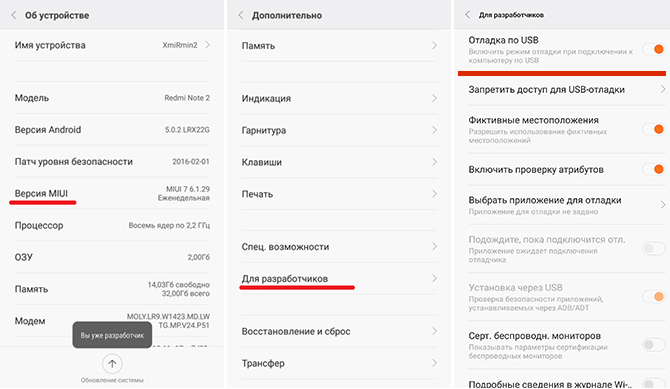
- Εκτελέστε το αρχείο command.bat από το φάκελο ADB, εκτελέστε την εντολή "συσκευές adb" και ελέγξτε εάν το smartphone είναι σωστά συνδεδεμένο, το οποίο μπορεί να απαιτεί επιβεβαίωση της εξουσιοδότησης στην οθόνη του smartphone. Αν δεν συμβεί τίποτα κατά τη διάρκεια τέτοιων χειρισμών - ελέγξτε τη σύνδεση της συσκευής, εγκαταστήστε ξανά τα προγράμματα οδήγησης. Είναι καλύτερο να είσαι ασφαλής εδώ.
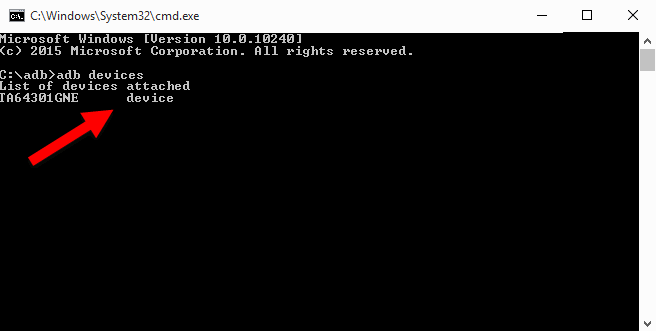
- Εκτελέστε τη λειτουργία γρήγορης εκκίνησης στο smartphone χρησιμοποιώντας την εντολή "bootloader reboot reboot". Μετά την εντολή, το smartphone πρέπει να επανεκκινήσει αυτόματα και να εισέλθει στη λειτουργία φόρτωσης εκκίνησης. Τώρα είμαστε έτοιμοι να εγκαταστήσουμε την προσαρμοσμένη ανάκτηση.
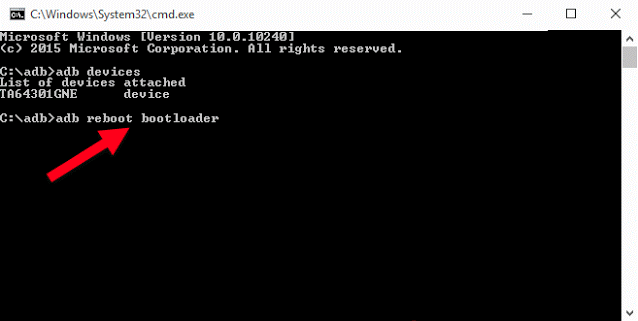
- Τώρα πρέπει να κατεβάσετε το αρχείο ανάκτησης TWRP. Βρείτε τη συσκευή σας και μεταβείτε στην ενότητα "Λήψη συνδέσμων" και επιλέξτε "Πρωτοβάθμια (Προτεινόμενη)".
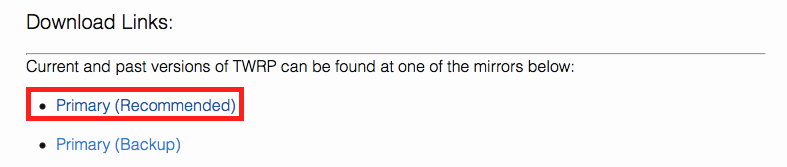
- Το όλο σημείο της εγκατάστασης είναι να εισαγάγετε την εντολή "fastboot flash recovery twrp.img". Αξίζει να σημειωθεί ότι το ληφθέν αρχείο firmware πρέπει να ονομάζεται twrp.img ή recovery.img, ανάλογα με την έκδοση του ADB. Μπορείτε να το εντοπίσετε από όπου μπορείτε να κατεβάσετε τα αντίστοιχα προγράμματα ή διαβάζοντας το αρχείο readme, ή απλώς δοκιμάστε και τα δύο.
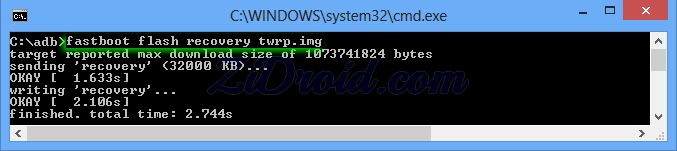
Σε αυτό, αυστηρά μιλώντας, τα πάντα, εγκαθιστώντας το twrp xiaomi redmi Σημείωση 3 pro (στην περίπτωσή μας) έχει ολοκληρωθεί. Ωστόσο, μην βιαστείτε: πρέπει να ξεκινήσετε το smartphone στο TWRP, για το οποίο σφίγγουμε την ισχύ και την ένταση. Το κουμπί ενεργοποίησης κρατείται μέχρι την απόκριση των κραδασμών, στη συνέχεια απελευθερώνεται και περιμένει να ξεκινήσει το εγκατεστημένο βοηθητικό πρόγραμμα.
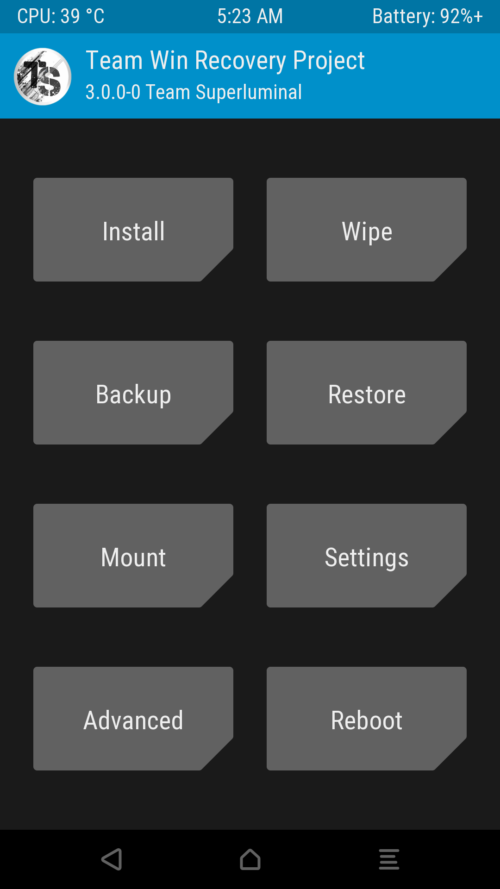
Από εδώ μπορείτε να εκκινήσετε ήδη το σύστημα ή να ξεκινήσετε την εγκατάσταση του προσαρμοσμένου υλικολογισμικού. Όλες οι μέθοδοι που περιγράφονται στο Internet - το πρώτο και το δεύτερο παραλλαγές που περιγράφονται στο παρόν, εξάλλου, συνήθως δεν υπάρχει περιγραφή για το πώς να εισέλθουν στην TWRP, ωστόσο, να περιγράψει και πάλι δεν έχει κανένα νόημα.
Πιθανά προβλήματα
Το πρόβλημα, στην πραγματικότητα, μόνο μία: μετά αναβοσβήνει όταν τοποθετούνται πάνω από το έθιμο MIUI έκδοση 8 ή νεότερη έκδοση, πολλοί χρήστες εντατικά Google η φράση «πώς να πάει για να TWRP ανάκαμψη Xiaomi», επειδή η πιθανότητα μιας κανονικής σύνδεσης απλώς εξαφανίστηκαν. Αυτό συνέβη λόγω ενός κώδικα χρησιμότητα των συγκρούσεων, και firmware: emmc_appsboot.mbn αρχείο που αντιστοιχεί MIUI, το οποίο είναι απλά ξαναγράφοντας καθιστά αδύνατο να τεθεί σε tvrp.
Η λύση είναι αρκετά απλή: μπορείτε να επανεγκαταστήσετε την ανάκτηση. Μόνο υπάρχει μια ενόχληση: αυτή η ενέργεια θα βοηθήσει ακριβώς ένα αναβοσβήνει, εξαιτίας αυτού που οι άντρες με 4pda βρήκαν μια πιο λογική και ανθεκτική λύση.
Έτσι, θα πρέπει να κατεβάσετε αυτό το αρχείο για να καθορίσει ένα σφάλμα (κατάλληλο μόνο για redmi 3, χρησιμοποιήστε με δική σας ευθύνη), απενεργοποιήστε το τηλέφωνο, κρατήστε τα κουμπιά δύναμη και όγκο κάτω, συνδέστε το καλώδιο USB στο τηλέφωνο και στον υπολογιστή, εκτελέστε το αρχείο «1 τρέχει me.bat "Από το αρχείο, το οποίο, εάν εκτελεστεί με επιτυχία, θα γράψει" OKAY. Τερματίστηκε. " Μετά από αυτό, αποσυνδέστε το καλώδιο και κρατήστε πατημένο για 15 δευτερόλεπτα τόσο τα κουμπιά έντασης όσο και το κουμπί λειτουργίας, περιμένετε τη δόνηση. Αυτό είναι, το TWRP πρέπει να δουλέψει καλά μετά από τέτοιους χειρισμούς.
Συμπεράσματα
Εγκαταστήστε το έργο Team Win μόνο εάν είναι πραγματικά απαραίτητο. Είναι εξαιρετικά δύσκολο να καταστρέψεις ένα τηλέφωνο με κάτι τέτοιο, αλλά είναι δυνατό. Παρεμπιπτόντως, χωρίς την τυπική αναφορά ότι χειρίζεστε όλους τους χειρισμούς με τις συσκευές σας με δική σας απειλή και κίνδυνο, δεν θα τα καταφέρετε. Ελπίζω ότι καταφέραμε να σας μεταφέρουμε πληροφορίες σχετικά με το Project Win Recovery Project και πώς να το εγκαταστήσετε. Ο τρόπος, παρεμπιπτόντως, είναι σημαντικός για όλα τα μοντέλα της Redmi και Mi, ακόμα και για τα Mi5 και Mi5s.

















